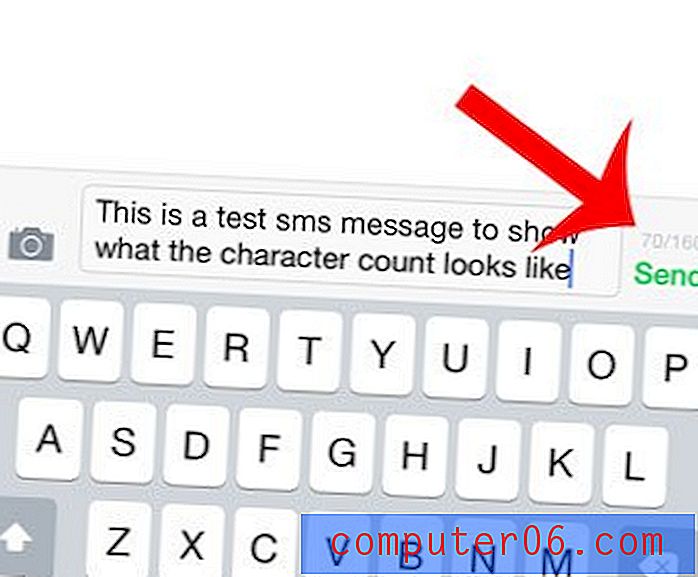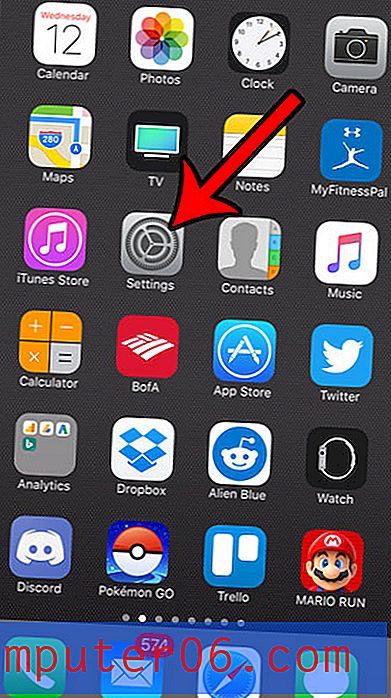Come mostrare il righello in Word 2013
Ultimo aggiornamento: 24 gennaio 2017
Imparare a mostrare il righello in Word 2013 può essere utile quando apri un documento per modificarlo, ma scopri che non viene visualizzato alcun righello. Puoi avere un righello visibile sia sopra che a sinistra del documento in Word 2013, a seconda della vista che stai attualmente utilizzando. Questi righelli sono utili quando stai formattando visivamente il tuo documento, quindi la loro assenza può renderlo difficile quando sei abituato a usarli.
La nostra guida di seguito ti mostrerà come visualizzare il righello in Word 2013 e ti fornisce anche un utile grafico che identifica quali righelli sono visibili in ogni diversa vista.
Mostrando il righello in Word 2013
I passaggi in questo articolo ti insegneranno come mostrare il righello in Word 2013. Tieni presente che il righello mostrato con il tuo documento può variare a seconda della vista attualmente selezionata nel programma. È possibile regolare la vista facendo clic sulla scheda Visualizza nella parte superiore della finestra, quindi selezionando una delle opzioni nella sezione Viste sul lato sinistro della barra multifunzione.

Dopo aver completato i passaggi in questa guida, la visibilità dei righelli sarà:
| Visualizza | Il righello orizzontale è visibile? | Il righello verticale è visibile? |
| Modalità lettura | No | No |
| Stampa il layout | sì | sì |
| Layout Web | sì | No |
| Contorno | No | No |
| Bozza | sì | No |
Ecco come mostrare il righello in Word 2013 -
- Apri Word 2013.
- Fai clic sulla scheda Visualizza nella parte superiore della finestra.
- Seleziona la casella a sinistra di Righello nella sezione Mostra della barra multifunzione.
Questi stessi passaggi sono mostrati di seguito con le immagini -
Passaggio 1: apri il documento in Word 2013.
Passaggio 2: fare clic sulla scheda Visualizza nella parte superiore della finestra.
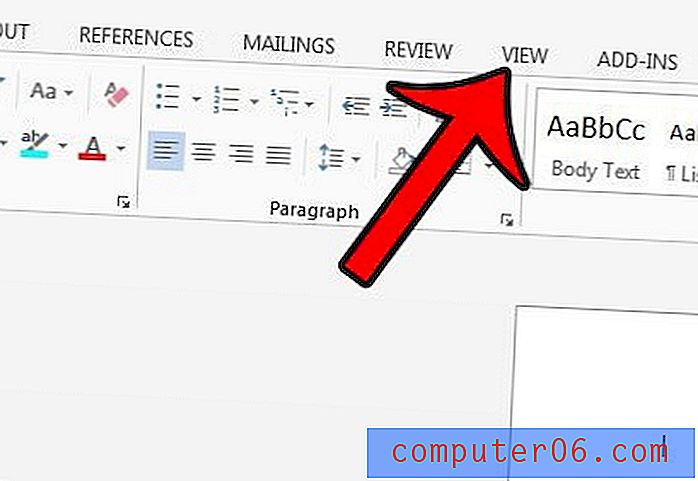
Passaggio 3: selezionare la casella a sinistra di Righello nella sezione Mostra della barra multifunzione.
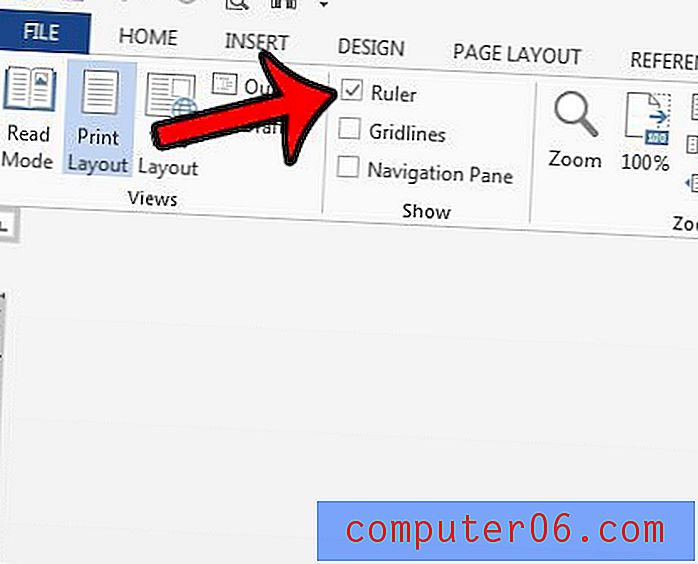
Se il righello verticale non è visibile nella vista Layout di stampa dopo aver seguito i passaggi precedenti, è possibile abilitarlo andando su File> Opzioni> Avanzate quindi selezionando la casella a sinistra di Mostra righello verticale nella vista Layout di stampa .
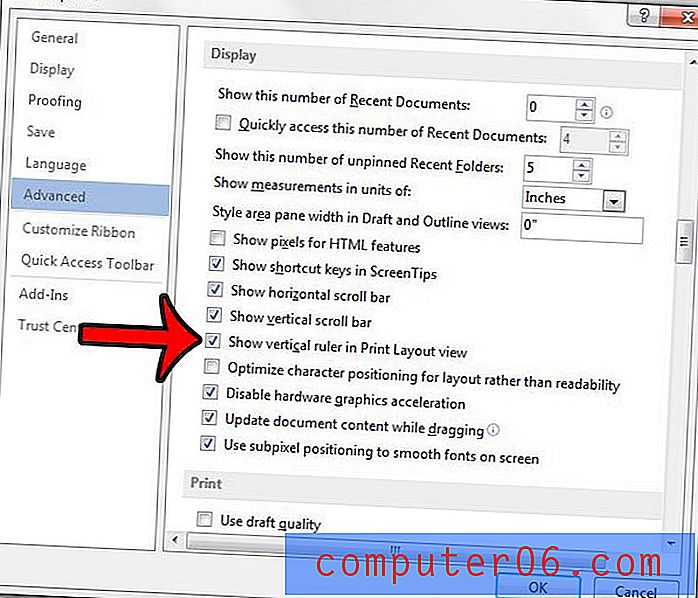
Il righello ha una serie di usi in combinazione con un documento, quindi essere in grado di capire come mostrare il righello orizzontale o verticale in Word 2013 può darti una migliore comprensione delle diverse viste disponibili, familiarizzando anche con alcuni dei menu e delle impostazioni presenti nel programma. Ad esempio, è possibile eliminare un'intestazione in Word 2013 regolando manualmente la dimensione dell'intestazione sul righello verticale nel layout di stampa.
Puoi anche configurare altre opzioni di visualizzazione per il tuo documento. Ad esempio, è possibile mostrare un limite di testo in Word 2013 che consente di vedere quale parte del documento può contenere contenuto.